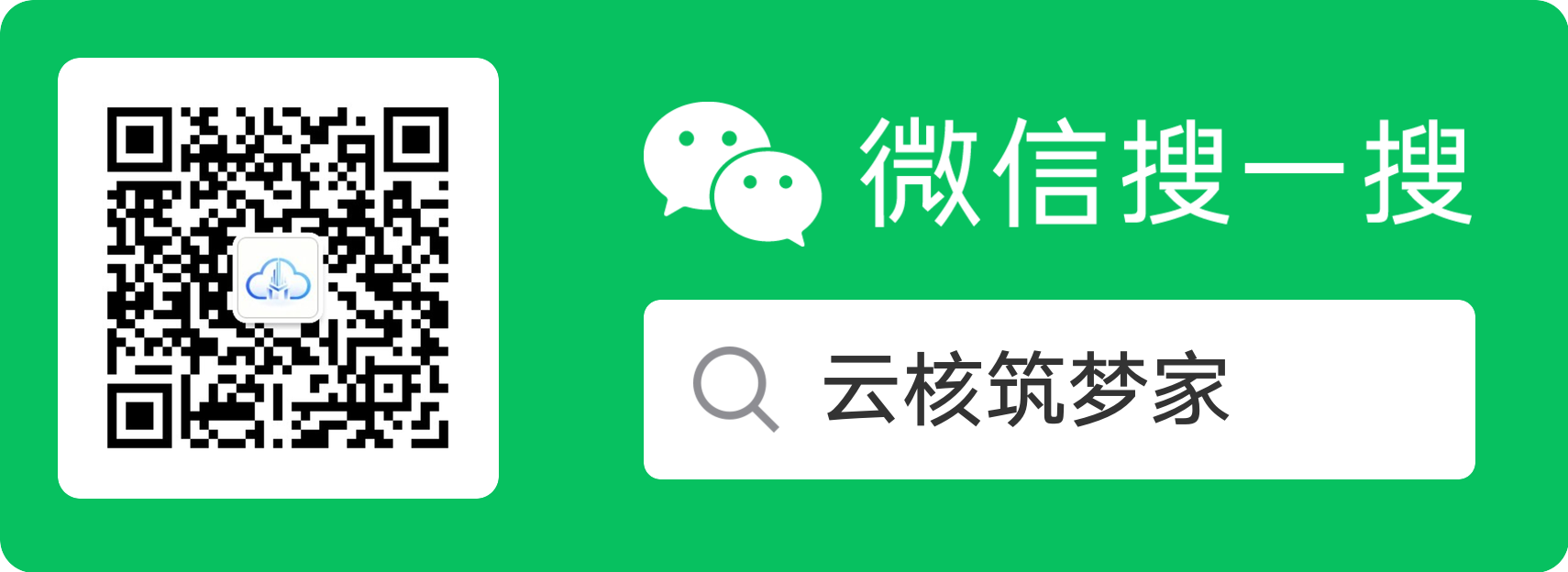
📌 开局前提
新交换机需 恢复出厂设置
Console 连接波特率:9600
适用版本:V200R005
⚠️ 提示:如果忘记密码,请先参考忘记密码恢复教程
1️⃣ 创建SSH管理用户
目标:创建用户名 dcimaaa 并开启 SSH 登录权限
system-view # 进入特权模式
aaa # 进入用户配置模式
local-user dcimaaa password irreversible-cipher ****** # 创建用户并设置密码
local-user dcimaaa service-type ssh # 开启 SSH 登录
local-user dcimaaa level 3 # 设置权限级别(CE系列最高3,S系列最高15)
local-user yonghuming service-type telnet terminal ssh # 启用登录协议
display current-configuration | include user # 查看账户信息
stelnet server enable # 开启 SSH 服务
ssh user dcimaaa service-type stelnet # 用户支持 SSH 登录
ssh user dcimaaa authentication-type password # SSH 登录方式为密码
user-interface vty 0 4
authentication-mode aaa
protocol inbound ssh✅ 提示:
完成后即可通过 SSH 远程登录交换机
建议立即修改密码,确保安全
2️⃣ 配置 VLAN100 并分配管理 IP
目标:创建 VLAN100,设置管理 IP 10.0.0.154/24,网关 10.0.0.1
system-view
vlan 100 # 创建 VLAN100
interface vlanif 100 # 创建 VLANIF100
ip address 10.0.0.154 255.255.255.0 # 分配管理 IP
quit # 返回上一级
ip route-static 0.0.0.0 0.0.0.0 10.0.0.1 # 配置默认路由⚠️ 注意:
确保 IP 地址与网段及网关一致
VLANIF 必须与上联接口配置匹配
3️⃣ 配置上联口为 Trunk 并放行 VLAN100
假设上联口为 10GE 1/0/1
system-view
interface 10GE 1/0/1
port link-type trunk # 配置为 trunk 口
undo port trunk allow-pass vlan 1 # 禁用 VLAN1
port trunk allow-pass vlan 100 # 放行 VLAN100
quit✅ 提示:
上联口用于连接核心交换机或路由器
trunk 口可以承载多个 VLAN,通过
allow-pass指定放行 VLAN
4️⃣ 配置接入口并放行 VLAN100
假设接入端口为 GE 1/0/1 到 GE 1/0/48
system-view
interface range GE 1/0/1 to GE 1/0/48
port link-type access # 设置为 access 口
port default vlan 100 # 放行 VLAN100
quit⚠️ 提示:
access 口通常连接终端设备
VLAN 与 VLANIF 保持一致,保证管理通信
5️⃣ 保存配置
quit # 退出到非特权模式
save # 保存配置,输入 y 确认✅ 提示:
保存后,交换机重启配置仍然生效
保存前可通过
display current-configuration检查
6️⃣ 验证配置
SSH 登录测试
ssh dcimaaa@10.0.0.154查看 VLAN 与接口配置
display vlan brief
display interface brief查看路由配置
display ip routing-table⚠️ 注意:
若无法访问,请确认 VLAN、接口和默认路由配置正确
检查防火墙或安全策略是否阻止 SSH
7️⃣ 提示与注意事项
忘记密码:请参考忘记密码恢复教程
安全性:创建 SSH 用户后,建议立即修改默认密码
网络一致性:确保管理 IP、网关和 VLAN 与实际网络匹配
操作期间勿断电,避免设备启动失败


评论区